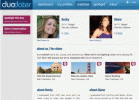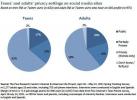Като човек, който има достатъчно късмет да се роди в ерата на технологиите и всякакви джаджи, вие често получавате награди привилегията да предоставите на вашите изостанали старейшини някои идиотски доказани инструкции за начините на онлайн свят. Те зная Интернет е страхотно, голямо, мощно нещо и те зная че вие сте най-добрият човек, който да им каже как точно да го използват.
За поколението, познаващо интернет, всяка обикновена задача става втора природа, автоматичен отговор, което ви затруднява да осигурите просто обучение на вашите бедни хора, които искат само да разберат разликата между браузър и търсачка (ще стигнем до това по късно). Поради тази причина измислихме изчерпателен урок за даванеуроци за някои от най-често срещаните задачи, свързани с интернет, вашите родители искат да ги научат. Няколко полезни инструмента за по-ефективно даване на инструкции също ще бъдат предоставени, така че вашето търпение (и цялата коса) да останат непокътнати.
Препоръчани видеоклипове
Нека да започнем!
Споделяне на снимки
Преди майка ви да научи как да споделя снимки във Facebook, ще трябва да се уверите, че тя знае как да прехвърли снимките си от фотоапарата си в компютъра си. Можете да преминете през всички движения и да я научите как да свърже камерата си към компютъра с помощта на USB кабел (или алтернативно, извадете картата с памет на камерата и я поставете в компютъра), намерете папката DCIM и копирайте-поставете съдържанието в нова папка на нейния работен плот, но нека си признаем – освен ако не сте там лично, за да й помогнете да я насочите и уверете се, че тя няма да изтрие всичко по погрешка за постоянно (което се случва по-често, отколкото си мислите), всеки урок, който изисква „намиране на тази папка“, ще бъде труден за последвам.
Свързани
- Instagram има нов родителски контрол, за да помогне за умерена употреба от тийнейджъри
- Instagram търси начин да ви помогне да подобрите вашата емисия
По-лесно решение е да я научите как да използва приложение за снимки за импортиране и организиране на албуми със снимки. Ако майка ви притежава Mac, iPhoto определено е правилният начин. Изпратете й имейл връзка към този видеоклип, който ефективно илюстрира как да прехвърляте и импортирате снимки от камерата в компютъра:
Всъщност, кажете й бързо да прегледа всички видеоклипове в това Плейлист в YouTube за да й помогнете да разбере по-добре приложението. Това трябва да включва лесно за следване ръководство за публикуване на снимките във Facebook или изпращане на снимките по имейл.
Ако родителите ви използват Windows, Picasa е лесен за използване организатор на снимки (и също така е чудесен инструмент за редактиране на снимки). Можете да опитате да докоснете YouTube още веднъж за кратък урок как да инсталирате приложението, но в случай, че наличните са твърде дълги или сложни, алтернатива е да се позовете на способността на майка ви да следва нагледни помагала.
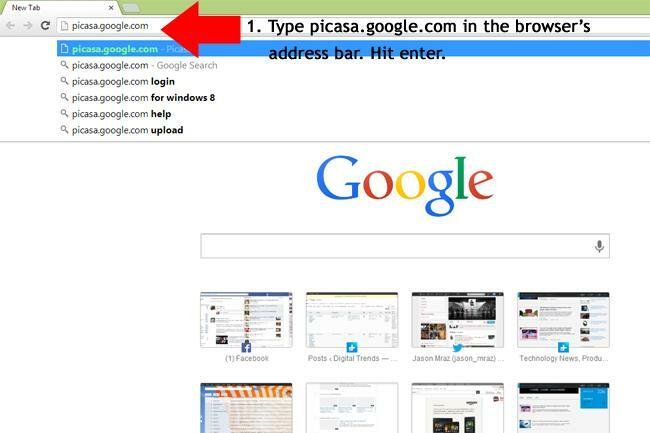
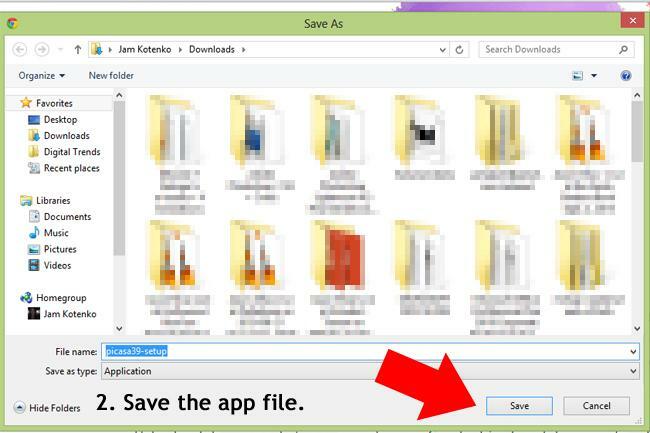
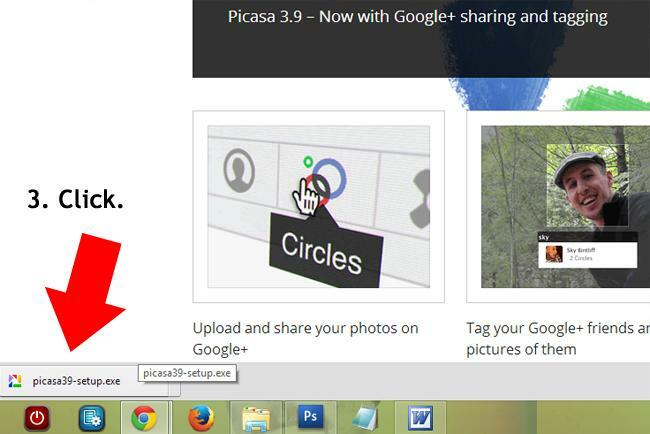
Схващате картината. Екранното заснемане на вашия път през инсталационния процес на Picasa е почти толкова добро, колкото напътствието лично и можете лесно да ги сглобите с помощта на Photoshop или негов онлайн еквивалент, Pixlr. В края на вашето графично ръководство (което можете да вградите в имейл) можете да включите връзка към Качване на снимки за Facebook приложение, което добавя бутон Facebook към таблото за управление на Picasa, което улеснява най-скъпата мама да качва снимките си в социалния сайт по-късно – инсталирането му трябва да е доста лесно.
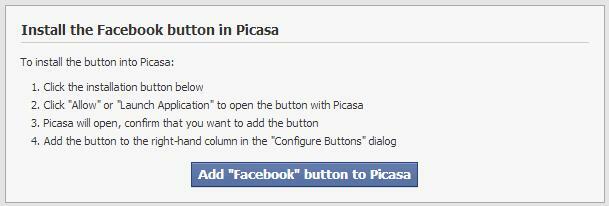
До бутона Facebook трябва да има други опции, включително изпращане по имейл.
Запазване на песни от интернет
Това е нещо, на което трябваше да науча майка си лично и наистина е доста лесно. Въпреки че вероятно е по-лесно да преведете родителите си през стъпките лично или чрез Skype видео, можете да запишете как преминавате през стъпките сами на вашия компютър.
За да създам видео урока по-горе, използвах приложение, наречено Screencast-O-Matic. Управлението му е много лесно. Можете да регулирате покритието на мрежата и да включите само пространството на вашия работен плот, което искате да запишете. След като сте готови, натиснете бутона за запис.

Ако искате да направите пауза по време на запис, можете лесно да го направите, като натиснете ALT+P. Ако сте направили грешка, можете да превъртите назад в лентата за визуализация (показана по-долу) и да натиснете отново бутона за запис – можете или да запишете от края, където сте спрели, или да съкратите текущия запис на мястото, където сте превъртели назад да се.
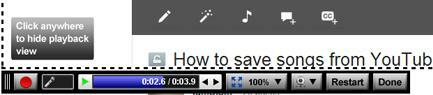

След като щракнете върху Готово, ще бъдете отведени до пълен преглед на вашия запис. Можете или да публикувате видеоклипа си в акаунта си в YouTube, като го свържете към Screencast-o-Matic, или можете да запишете видео файла (в mp4, avi, flv или gif формат) на вашия компютър.
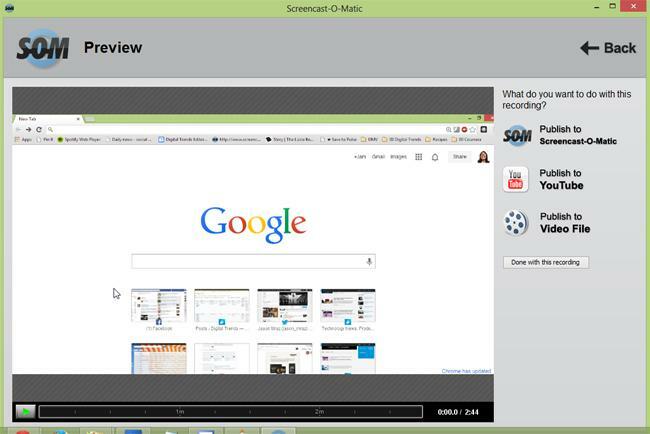
Последното е по-добро, защото имате възможност директно да изпратите видеоклипа на родителите си по имейл, без да се налага да публикувате публично в YouTube – публикуването му като „скрит“ също е възможно, но само ако ръчно качите вашия записан файл извън Screencast-o-Matic; публикуването в YouTube като скрито в приложението изисква Pro акаунт.
Блогове и безопасни имейли
Регистрирането в блог изобщо не е трудно за вас, така че няма причина да е трудно за по-възрастните ви. Вашият най-добър и най-безпроблемен вариант е да ги насочите към Blogger – ако имат акаунт в Gmail, е още по-лесно научете ги как да стигнат от своя имейл до техния „онлайн дневник“ (Леле, това ми напомни за моя любим, но отдавна изчезнал Livejournal дни). Този видео урок не би могъл да опрости процеса по-добре:
Собственият канал на Google в YouTube е дом на безброй полезни интернет уроци, от които вашите хора могат да се поучат за моменти, когато не знаете как да обясните прости технически неща като, да речем, какво изобщо е браузър (и какво не е) или как да запазвате уебсайтове за по-лесен достъп в бъдеще (забележка за потребителите на Chrome и Firefox: просто щракнете върху бутона със звезда до адресната лента!). Ето още един доста важен урок, който можете да предадете като безплатен, тъй като много неинформирани по-възрастни потребители продължават да правят същата грешка, кликвайки върху подозрителен имейл:
Можете да получите достъп до всички тези видеоклипове чрез създаден от Google сайт, наречен TeachParentsTech.org, където можете да съставите имейл за „пакет за грижа за техническа поддръжка“ и да го изпратите на вашите хора. Има само ограничен избор от задачи, но е чудесен инструмент за начало!
Гледане на филми онлайн безплатно
Въпреки че разбиращите се в интернет младежи могат лесно да измислят не толкова законни начини за стриймване на новоизлезли филми онлайн (прочетете: торент), е много по-рисковано да се очаква от по-старото поколение да го направят без случайно да задейства поредица от изскачащи прозорци, които да ги изплашат, или по-лошо, неволно да изложат компютрите им на злонамерен софтуер, който потенциално може да прецака производителността на машината им. Просто направете правилното нещо и предложете тези напълно подходящи (и законни) опции. От списъка вашата най-безпроблемна и лесна за родители опция е пращене. Ако родителите ви са малко по-хитри и способни, можете да им кажете да опитат късмета си с YouTube филмов канал.

Те могат да изберат желания филмов жанр от списъка вдясно и ще бъдат насочени към страница, която сортира филмите в избрани, най-продавани, безплатни, най-високо оценени и нови издания. Те могат да опитат да намерят филм, който ги интересува, в Безплатни филми, но разбира се, повечето безплатни избори ще бъдат в категория B-филми.
Ако се оплакват, че изборът им е никъде, предложете следните опции:
1. Отивам на кино. Плащане.
2. Стойте на закрито и пред компютъра. Плащане.
Правене нещо онлайн (понякога на конкретен уебсайт)
Може да си мислите, че това са доста неясни искания, но ще се изненадате колко често родителите задават на по-осведоменото си потомство тези въпроси или поне подобно запитване. Как да купувам неща от Amazon? Как да намеря някого в интернет? Как да чета всички ваши статии в Digital Trends?
За да направят нещо общо онлайн, научете ги как сами да намерят стъпките, като го потърсят в Гугъл. Обяснете значението на ключовите думи и как те могат да стеснят резултатите от търсенето им.
Използвайки моите примери по-горе, за да намерите някого в интернет, кажете му просто да въведе името на човека в полето за търсене. Ако лицето, което търсят, има общо име или е някой, когото всъщност познават, предложете да включите други ключови думи, като град, щат, професия, име на работното място или име на училище – това обикновено дава резултати. Разбира се, можете да изберете да се откажете и просто да им кажете да потърсят човека във Facebook.
Ако се опитват да намерят човек, който се появява на определен уебсайт, те могат да го направят, като напишат [site: URL име] в адресната лента или лентата за търсене на Google. Така че, ако родителите ми искаха да ме потърсят, ето как трябваше да изглежда:
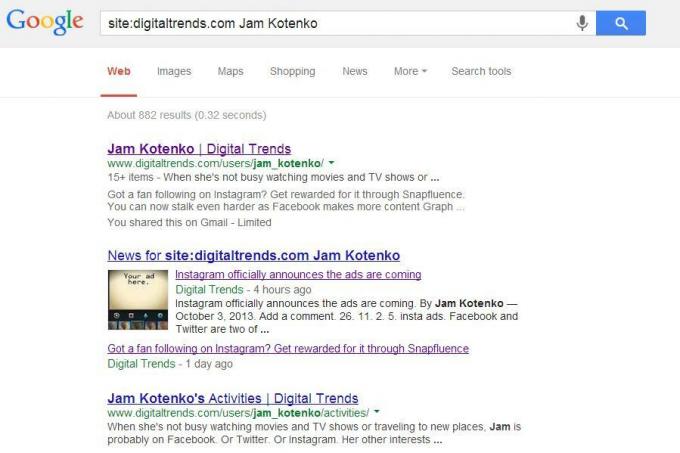
Най-ефективният начин да научите родителите си как да правят неща на конкретни уебсайтове е като ги научите на важността на секцията с ЧЗВ. Ако ги накарате да си изградят навик да проверяват страницата за помощ на всеки сайт, който посещават, това ще им позволи да бъдат по-независими следващия път, когато трябва да попитат въпроси, което е изключително полезно за моментите, когато не сте на разположение да ги обучавате (или сте разочаровани, защото изпитвате затруднения да оглупявате нещата надолу).
Amazon има доста ясно ръководство за това как да направите поръчка.
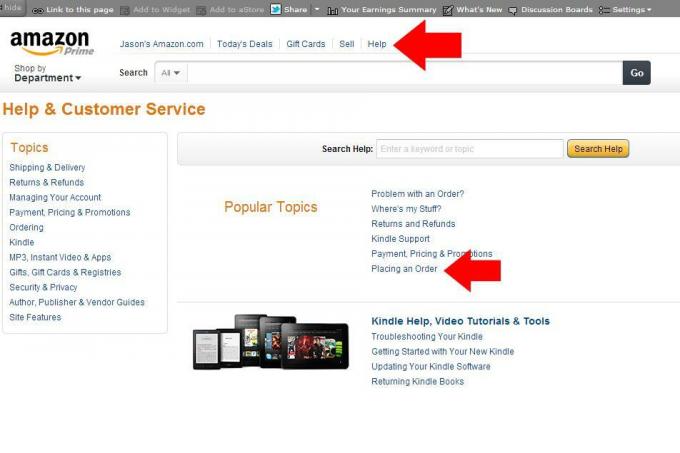
Препоръки на редакторите
- Ето как да изтриете акаунта си в YouTube само с няколко лесни стъпки
- Как да промените името си в YouTube
- Lua използва анимирани емоции, за да ви помогне да поддържате вашите растения щастливи и здрави